VM kan niet initialiseren, 0x80070539 Hyper-V-fout
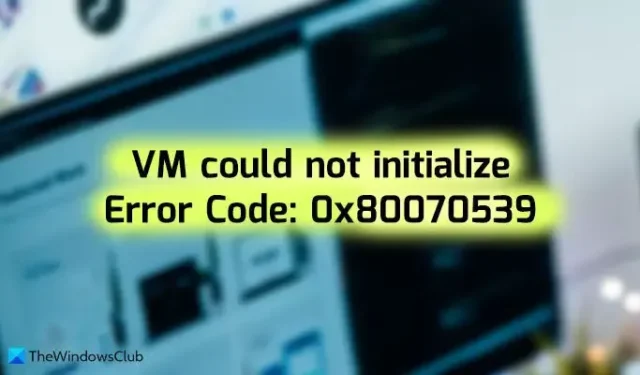
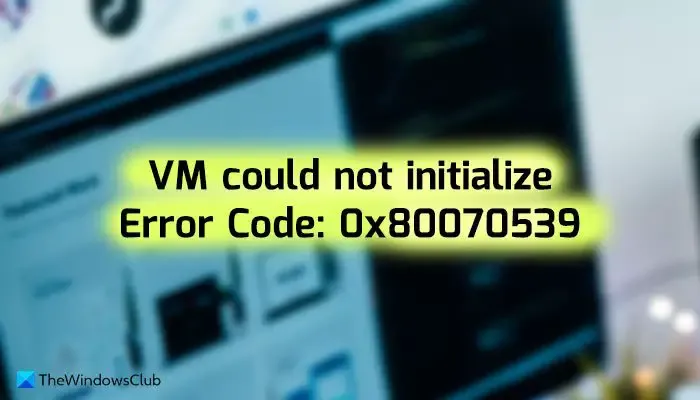
De hele foutmelding zegt zoiets als dit:
Er is een fout opgetreden bij het starten van de geselecteerde virtuele machine(s).
‘vm-name’ kan niet worden geïnitialiseerd.
Een poging om de configuratie van de virtuele machine te lezen of bij te werken is mislukt.
Een poging om de configuratie van de virtuele machine te lezen of bij te werken is mislukt.
‘vm-name’ kan niet worden geïnitialiseerd. (Virtuele computer-ID)
‘vm-name’ kan de configuratie van de virtuele machine niet lezen of bijwerken: de beveiligings-ID-structuur is ongeldig. (0x80070539). (ID virtuele machine: uw-vm-ID)
Ter informatie: deze fout verschijnt wanneer u een virtuele machine van de ene omgeving naar de andere verplaatst. Dit kan dezelfde pc zijn of twee verschillende computers. Omdat het mogelijk is om de virtuele machine van de ene omgeving naar de andere te verplaatsen, doen veel mensen dat vaak zonder voorzorgsmaatregelen te nemen. Als u dit voor de eerste keer hebt gedaan, krijgt u mogelijk deze bovengenoemde foutmelding bij het opstarten van de virtuele machine na de migratie.
Dat gezegd hebbende, moet u de beveiligings-ID opnieuw instellen in de configuratie van de virtuele machine. Hoewel Hyper-V er een toewijst aan de nieuwe virtuele machine, doet het niet hetzelfde voor de gemigreerde machines. Daarom moet u dit handmatig doen met behulp van PowerShell.
VM kan niet initialiseren, 0x80070539 Hyper-V-fout
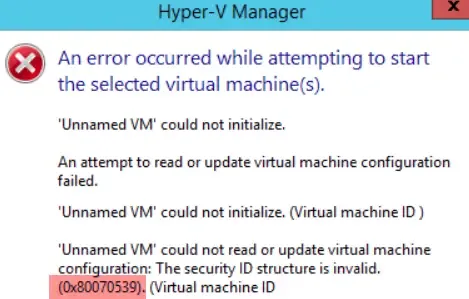
Volg deze stappen om te repareren dat VM niet kon worden geïnitialiseerd, 0x80070539 Hyper-V-fout:
- Zoek naar powershell in het zoekvak van de taakbalk.
- Klik op de optie Uitvoeren als beheerder .
- Klik op de knop Ja op de UAC-prompt.
- Voer deze opdracht in: Grant-VMConnectAccess -VMName “vm-name” -UserName “Domein en gebruikersnaam van de gebruiker”
- Sluit PowerShell en probeer de virtuele machine opnieuw op te starten.
Lees verder voor meer informatie over deze stappen.
Om aan de slag te gaan, moet u Windows PowerShell openen met beheerdersrechten. Zoek daarvoor naar powershell in het zoekvak van de taakbalk en klik op de optie Uitvoeren als beheerder . Klik vervolgens op de knop Ja op de UAC-prompt om de PowerShell te openen.
Vervolgens moet u deze opdracht invoeren:
Grant-VMConnectAccess -VMName "vm-name"-UserName "Domain and username of the user"
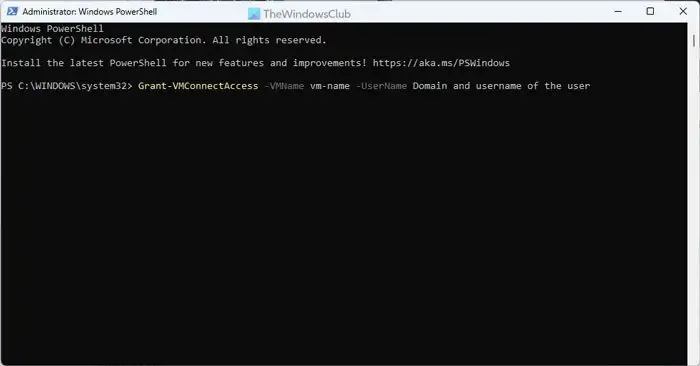
Vergeet niet de vm-naam te vervangen door de naam van de virtuele machine en het domein en de gebruikersnaam van de gebruiker door de huidige gebruikersnaam.
Als u klaar bent, sluit u alle vensters en probeert u de virtuele machine opnieuw op te starten.
Wat is foutcode 80070005 in Hyper-V?
Deze fout impliceert dat de Virtual Machine ID of SID ontbreekt op het bestand van de virtuele harde schijf. Met andere woorden, u moet de SID toewijzen aan uw VHD- of AVHD-bestand. Dat doe je met behulp van de opdrachtprompt en dit commando: icacls <.vhd of. avhd bestandspad> /grant “NT VIRTUAL MACHINE\ <vm-ID > “:(F).
Waarom start VHDX Hyper-V niet op?
Er kunnen talloze redenen zijn waarom VHDX niet opstart in Hyper-V. Van een ontbrekend bestand of corruptie tot onjuiste configuratie tot onvoldoende toestemming, alles kan verantwoordelijk zijn voor deze fout. Afhankelijk van de fout kunt u het probleem oplossen door het bestand van de virtuele harde schijf opnieuw op te bouwen.



Geef een reactie